本文介绍如何查看已在订阅中部署的每种网络资源类型的数量,以及订阅限制是什么。 根据限制查看资源使用情况的功能有助于跟踪当前使用情况,并为将来使用做出计划。 可以使用 Azure 门户、PowerShell 或 Azure CLI 跟踪使用情况。
Azure 门户
- 登录到 Azure 门户。
- 在 Azure 门户左上角选择“所有服务” 。
- 在“筛选器”框中,键入“订阅”。 当“订阅”出现在搜索结果中时,请选择它。
- 选择要查看其使用情况信息的订阅的名称。
- 在“设置” 下选择“使用情况 + 配额” 。
- 可以选择以下选项:
资源类型:可以选择所有资源类型,也可以选择要查看的特定资源类型。
提供程序:可以选择所有资源提供程序,也可以选择“计算” 、“网络” 或“存储” 。
位置:可以选择所有 Azure 位置,也可以选择特定位置。
可以选择显示所有资源,也可只显示至少部署了一个资源的资源。
下图中的示例显示了在中国东部至少部署了一个资源的所有网络资源:
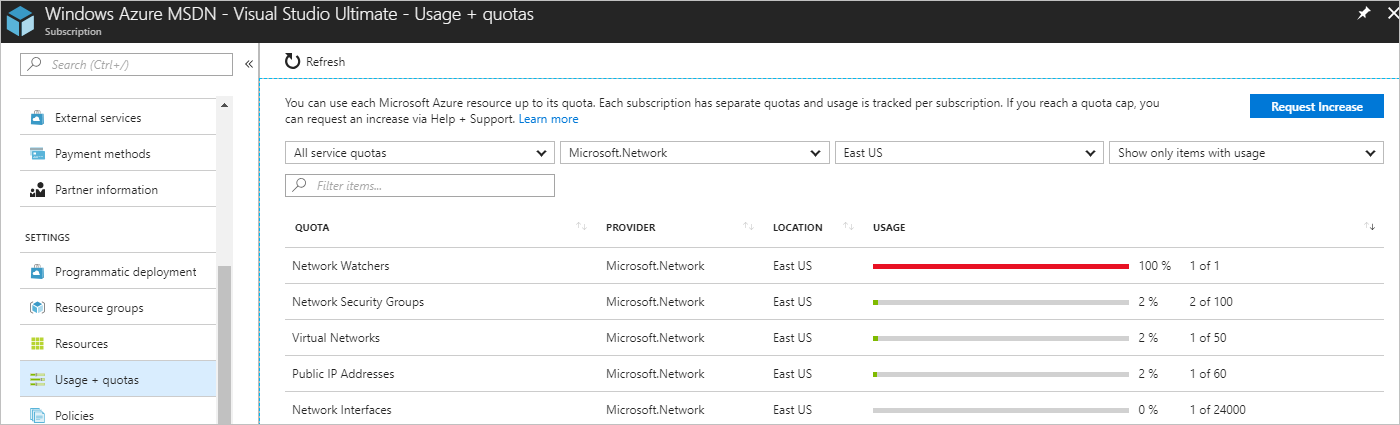
可以通过选择列标题来对列进行排序。 显示的限制是订阅的限制。 如果需要增加默认限制,请选择“请求增加” ,然后完成并提交支持请求。 所有资源都具有 Azure 限制中列出的最大限制。 如果当前限制已达到最大数量,则不能增加限制。
PowerShell
注意
建议使用 Azure Az PowerShell 模块与 Azure 交互。 若要开始,请参阅安装 Azure PowerShell。 若要了解如何迁移到 Az PowerShell 模块,请参阅 将 Azure PowerShell 从 AzureRM 迁移到 Az。
可以通过从计算机运行 PowerShell 来运行命令。 如果在计算机上运行 PowerShell,需要 Azure PowerShell 模块 1.0.0 或更高版本。 在计算机上运行 Get-Module -ListAvailable Az,找到已安装的版本。 如果需要进行升级,请参阅 Install Azure PowerShell module(安装 Azure PowerShell 模块)。 如果在本地运行 PowerShell,则还需运行 Connect-AzAccount -Environment AzureChinaCloud 以登录到 Azure。
使用 Get-AzNetworkUsage 根据限制查看使用情况。 以下示例获取在“中国东部”位置至少部署了一个资源的资源的使用情况:
Get-AzNetworkUsage `
-Location chinaeast `
| Where-Object {$_.CurrentValue -gt 0} `
| Format-Table ResourceType, CurrentValue, Limit
你会收到格式与以下示例输出相同的输出:
ResourceType CurrentValue Limit
------------ ------------ -----
Virtual Networks 1 50
Network Security Groups 2 100
Public IP Addresses 1 60
Network Interfaces 1 24000
Network Watchers 1 1
Azure 命令行接口 (CLI)
如果使用 Azure 命令行接口 (CLI) 命令来完成本文中的任务,请从计算机运行 CLI。 本文需要 Azure CLI 2.0.32 或更高版本。 运行 az --version 查找已安装的版本。 如需进行安装或升级,请参阅安装 Azure CLI。 在本地运行 Azure CLI 之前,还需要运行 az cloud set -n AzureChinaCloud 以将环境更改为 Azure 中国,然后运行 az login 以登录 Azure。
使用 az network list-usages 根据限制查看使用情况。 下例获取“中国北部”位置的资源使用情况:
az network list-usages \
--location chinaeast \
--out table
你会收到格式与以下示例输出相同的输出:
Name CurrentValue Limit
------------ ------------ -----
Virtual Networks 1 50
Network Security Groups 2 100
Public IP Addresses 1 60
Network Interfaces 1 24000
Network Watchers 1 1
Load Balancers 0 100
Application Gateways 0 50